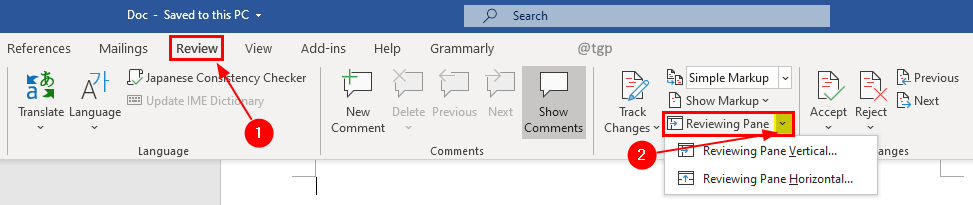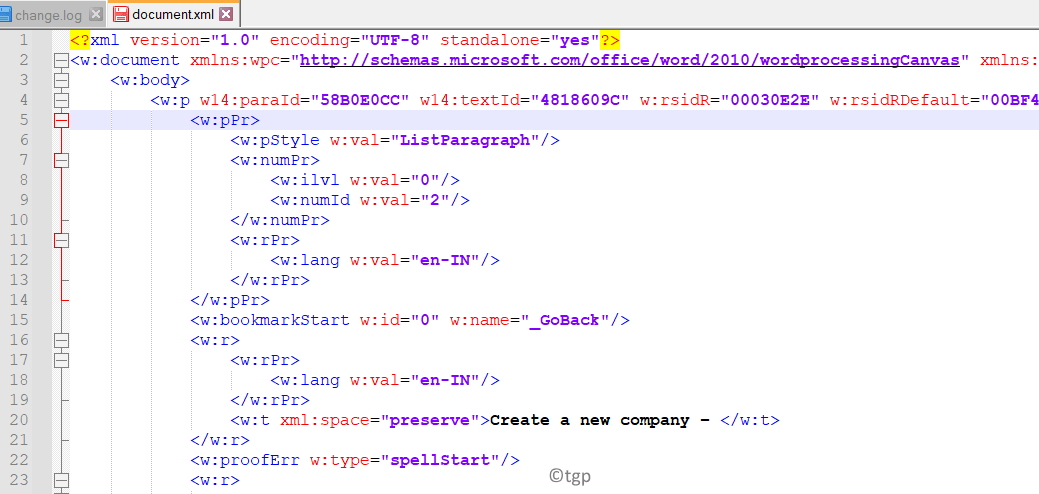Zainstaluj ponownie pakiet MS Office lub przeskanuj komputer w poszukiwaniu wirusów, aby rozwiązać problem
- Błąd „Znaleziono nieczytelną treść” pojawia się, gdy dokument jest uszkodzony lub zawiera nieczytelną treść.
- Może również zostać uruchomiony, jeśli dokument programu Word nie jest poprawnie sformatowany.
- Możesz to naprawić, naprawiając dokument programu Word lub odblokowując dokument.
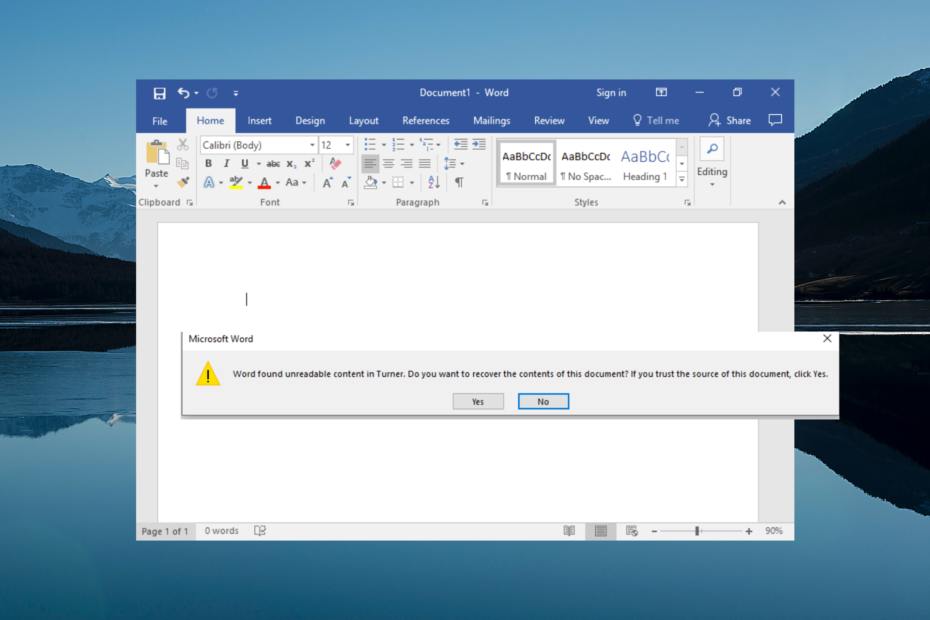
Nie trać żadnych uszkodzonych dokumentów programu Word. To narzędzie będzie naprawić i odzyskać poważnie uszkodzony lub uszkodzony plik .doc lub .docx pliki i dostarczyć pełny raport po zakończeniu. Wykorzystasz go do:
- Napraw wszystkie uszkodzone pliki .doc i .docx pliki do Worda 2007
- Napraw czcionki, tekst, nagłówki, stopki i wszystko inne, co zawiera dokument programu Word
- Odzyskaj oryginalną zawartość z naprawionych plików w pierwotnej formie
Narzędzie do naprawy plików Word
Czy dostajesz Program Word znalazł nieczytelną treść
Komunikat o błędzie? Jeśli tak, to nie jesteś sam. Kilku użytkowników szuka rozwiązań, aby rozwiązać problem z Wordem, który okazał się nieczytelny treść Komunikat o błędzie. Użytkownicy powiedzieli nawet, że żadna opcja nie rozwiązuje problemu.Na szczęście ten przewodnik zawiera kilka rozwiązań, które pomogą Ci rozwiązać problem. Co więcej, wyjaśnimy również, dlaczego w pierwszej kolejności natkniesz się na komunikat o błędzie dotyczący treści nieczytelnej w programie Word. Przejdźmy więc od razu do rzeczy.
Dlaczego otrzymuję komunikat o błędzie „Znaleziono nieczytelną zawartość programu Word”?
Po naszych dokładnych badaniach, trochę pogrzebaliśmy i odkryliśmy najczęstsze powody, dla których natkniesz się na Program Word znalazł nieczytelną treść Komunikat o błędzie.
- Plik jest uszkodzony lub uszkodzony: Jeśli plik, który próbujesz otworzyć w MS Word, jest uszkodzony lub uszkodzony, pojawi się ten błąd.
- Dokument nie został prawidłowo zamknięty: Nieoczekiwane wyłączenie komputera lub zamknięcie dokumentu prowadzi do zapisania dokumentu bez odpowiedniego formatowania.
- Twój komputer jest zainfekowany wirusem: Wirus lub złośliwe oprogramowanie może uszkodzić nie tylko wszystkie pliki, ale także pliki systemowe i uniemożliwić ich odczytanie.
- Dokument nie został poprawnie przekonwertowany: Jeśli próbowałeś przekonwertować dokument na inny format, pojawi się ten komunikat o błędzie.
Jak mogę naprawić komunikat o błędzie dotyczącym znalezienia przez program Word nieczytelnej zawartości?
- Dlaczego otrzymuję komunikat o błędzie „Znaleziono nieczytelną zawartość programu Word”?
- Jak mogę naprawić komunikat o błędzie dotyczącym znalezienia przez program Word nieczytelnej zawartości?
- 1. Napraw plik Worda
- 2. Użyj opcji Odzyskaj tekst z dowolnego pliku
- 3. Odblokuj dokument
- 4. Ponownie zainstaluj pakiet Microsoft Office
- 5. Przeskanuj komputer w poszukiwaniu wirusów
1. Napraw plik Worda
- Początek Microsoft Word.
- Otwórz nowy plik Worda.
- Kliknij Plik.

- Wybierać otwarty.

- Kliknij Przeglądać przycisk i wybierz problematyczny plik Word.

- od Narzędzia menu rozwijanego wybierz opcję Otwórz i napraw opcja.
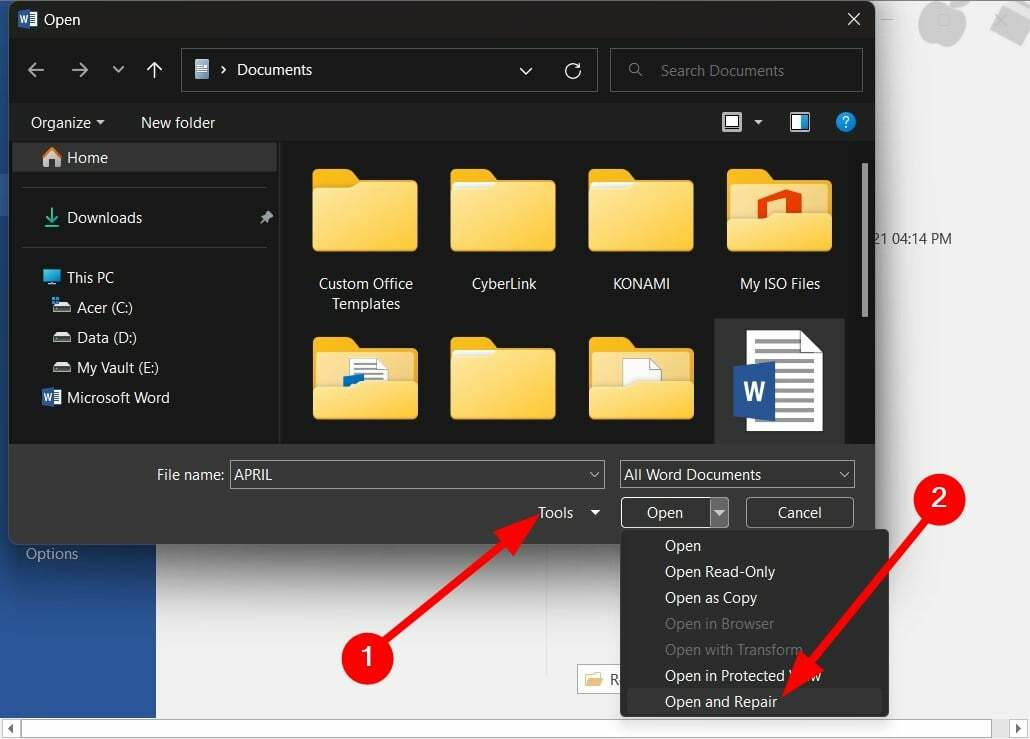
- Problematyczny plik Word zostanie naprawiony i będziesz mógł go otworzyć.
Opcja Otwórz i napraw, jak pokazano poniżej, pomogła kilku użytkownikom naprawić błąd nieczytelnej treści programu Word. To rozwiązuje wszelkie problemy z dokumentem.
- Word dla Windows 11: jak pobrać go za darmo
- Użytkownik nie ma uprawnień dostępu: jak naprawić ten błąd
2. Użyj opcji Odzyskaj tekst z dowolnego pliku
- otwarty Microsoft Word.
- Otwórz nowy plik Worda.
- Kliknij Plik.

- Wybierać otwarty.

- Kliknij Przeglądać przycisk i wybierz problematyczny plik Word.

- Rozwiń Wszystkie dokumenty Worda rozwijane i wybierz Odzyskaj tekst z Dowolny plik opcja.
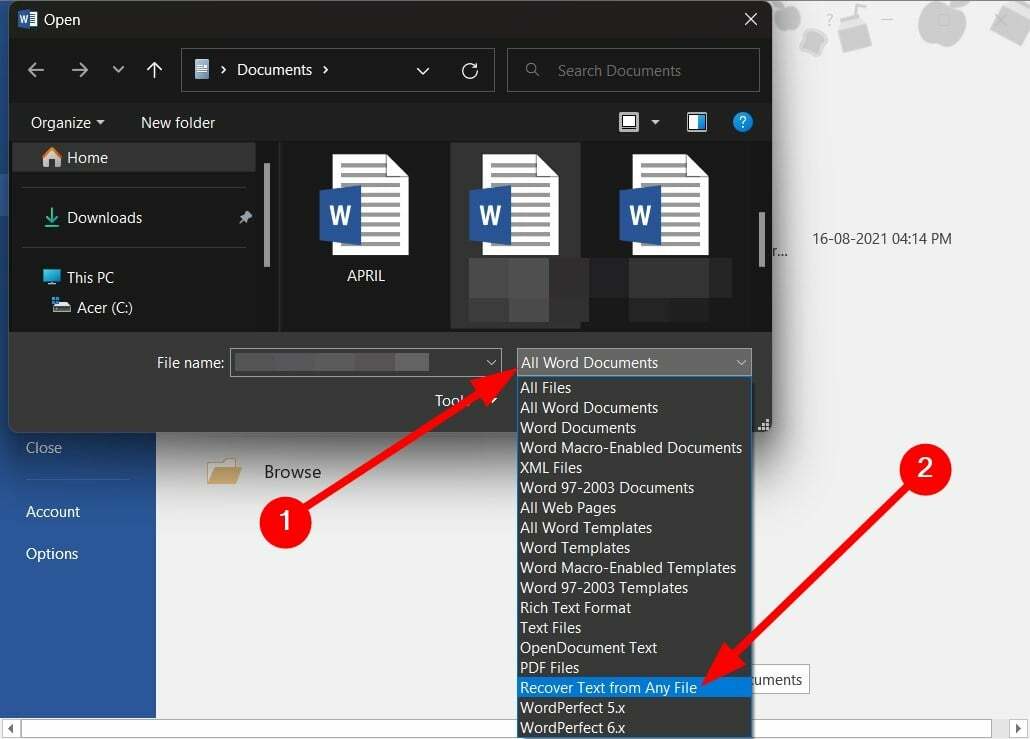
- Kliknij otwarty.
- Otwarcie uszkodzonego pliku zajmie trochę czasu.
3. Odblokuj dokument
- otwarty Przeglądarka plików naciskając Wygrać + mi Klucze.
- Zlokalizuj Plik słowo.
- Kliknij prawym przyciskiem myszy w pliku Worda.
- Wybierać Nieruchomości.
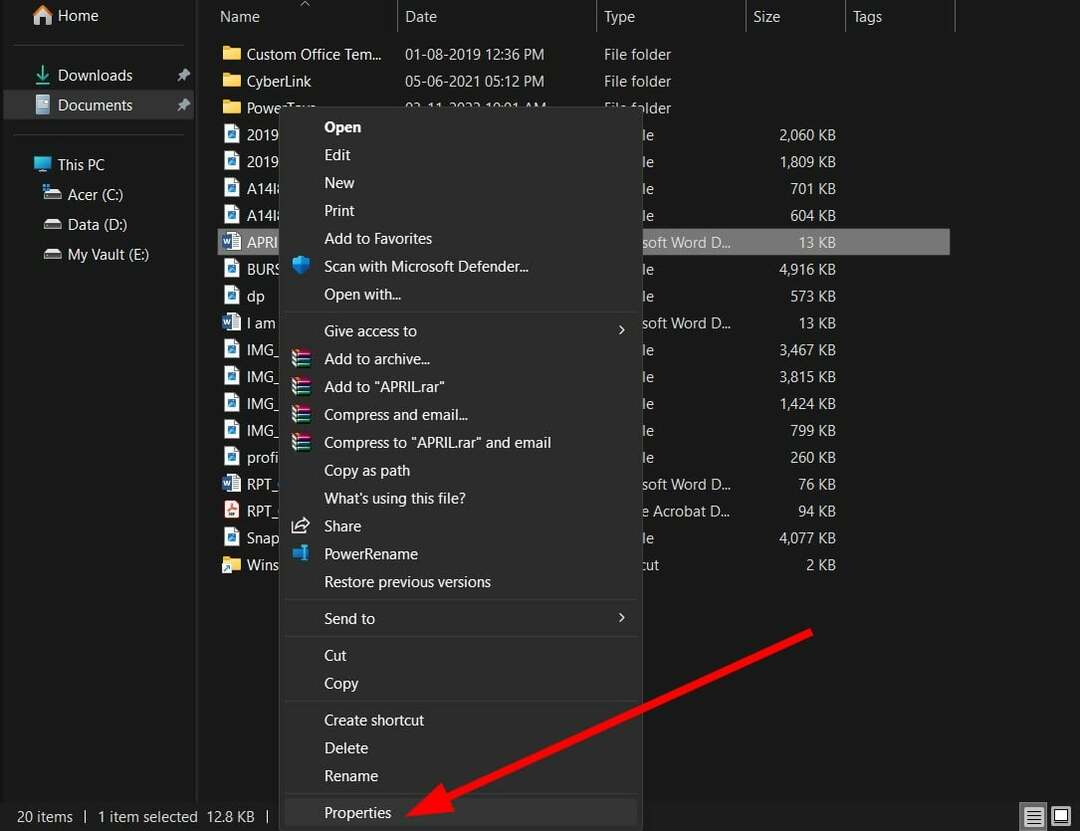
- Odznacz Tylko czytać skrzynka.
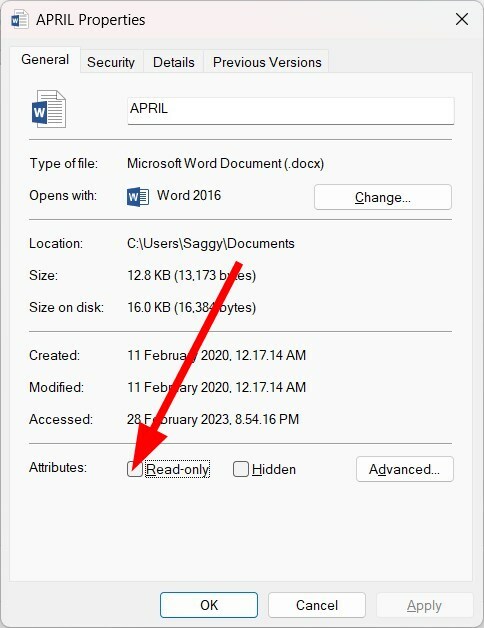
- Kliknij Stosować I OK.
- Otworzyć Plik słowo i sprawdź, czy to rozwiąże problem, czy nie.
4. Ponownie zainstaluj pakiet Microsoft Office
- Otworzyć Początek menu, naciskając Wygrać klucz.
- otwarty Panel sterowania.

- Kliknij Programy i funkcje.
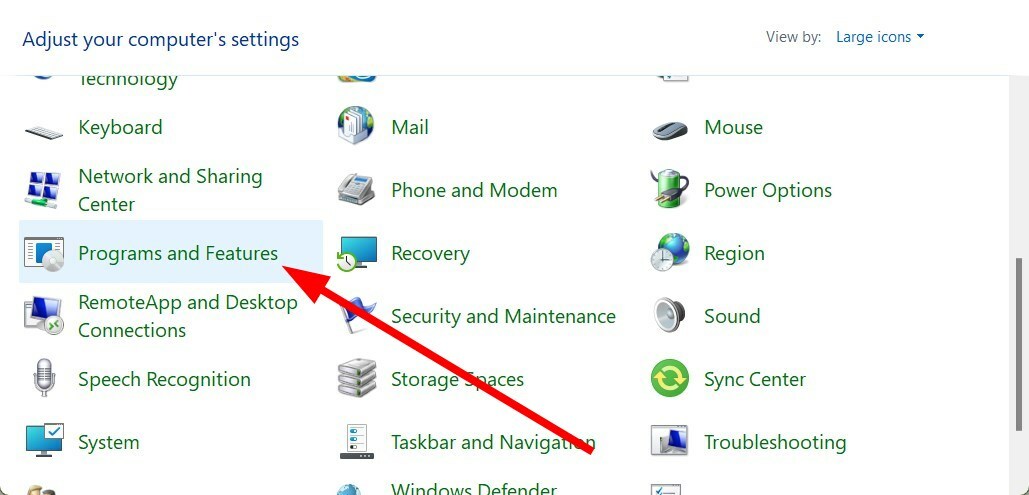
- Wybierać Microsoft Office i kliknij Odinstaluj przycisk u góry.

- Postępuj zgodnie z instrukcjami wyświetlanymi na ekranie, aby odinstaluj MS Office z twojego komputera.
- Uruchom ponownie Twój komputer.
- Uruchom MS Office EXE I zainstalować Aplikacja.
- Otwórz dokument Worda i sprawdź, czy to rozwiąże problem, czy nie.
Są szanse, że brakuje niektórych krytycznych plików MS Office, z powodu których otrzymujesz Program Word znalazł nieczytelną treść Komunikat o błędzie.
W takim przypadku najlepszym rozwiązaniem jest ponowna instalacja całego pakietu i upewnienie się, że proces instalacji nie zostanie przerwany po ponownej instalacji. Następnie możesz otworzyć problematyczny plik Word i sprawdzić, czy to rozwiązuje problem.
5. Przeskanuj komputer w poszukiwaniu wirusów
- Otworzyć Początek menu, naciskając Wygrać klucz.
- otwarty Zabezpieczenia systemu Windows.

- Kliknij Ochrona przed wirusami i zagrożeniami.

- Kliknij Szybki skan.

- Poczekaj na zakończenie procesu i zastosuj podane rozwiązanie aby usunąć wirusa z komputera.
- Kliknij Opcje skanowania i wybierz Pełne skanowanie do głębszego skanowania komputera.

Możesz użyć wbudowanego Narzędzie zabezpieczeń systemu Windows aby szybko przeskanować komputer w poszukiwaniu wirusów. Jednak często nie jest to tak skuteczne, jak dedykowane narzędzie antywirusowe innej firmy.
Porada eksperta:
SPONSOROWANE
Niektóre problemy z komputerem są trudne do rozwiązania, zwłaszcza jeśli chodzi o uszkodzone repozytoria lub brakujące pliki systemu Windows. Jeśli masz problemy z naprawieniem błędu, Twój system może być częściowo uszkodzony.
Zalecamy zainstalowanie Restoro, narzędzia, które przeskanuje Twoją maszynę i zidentyfikuje usterkę.
Kliknij tutaj pobrać i rozpocząć naprawę.
W takim przypadku sugerujemy zajrzenie do naszego przewodnika, który wymienia niektóre z najlepszych narzędzi antywirusowych można używać na komputerze z systemem Windows.
Jeśli potrzebujesz więcej wsparcia, radzimy wybrać z ufnością ESET Internet Security pozyskać najskuteczniejsze z rynku zabezpieczenia danych i plików.
To wszystko od nas w tym przewodniku. Jeśli jednak masz problemy z uruchomieniem pakietu MS Office na swoim komputerze lub dowolnym produkcie biurowym, zapoznaj się z naszym przewodnikiem, w którym wymieniono kilka praktycznych rozwiązań problemu.
Mamy przewodnik, który jasno wyjaśnia, jak to zrobić chroń swój dokument Word hasłem. Dla tych, którzy chcą wiedzieć, jak to zrobić wstawić obraz do komórki Excela, zapoznaj się z naszym przewodnikiem.
Jeśli otworzysz dokument Word i to pokazuje tylko pusty dokument, oto kilka rozwiązań, które możesz zastosować, aby rozwiązać problem.
Kilku użytkowników zgłosiło natknięcie się Kod błędu pakietu Microsoft Office 30204-44. Możesz jednak szybko rozwiązać problem, sprawdzając nasz przewodnik, w którym wymieniono niektóre rozwiązania, które pomagają użytkownikom rozwiązać problem.
Jeśli korzystasz z usługi Microsoft Office 365 i chcesz wiedzieć, jak to zrobić usuń listę Zalecane dokumenty od wyświetlania na ekranie głównym, możesz zapoznać się z naszym przewodnikiem.
Daj nam znać w komentarzach poniżej, które z powyższych rozwiązań pomogło Ci naprawić Program Word znalazł nieczytelną treść Komunikat o błędzie.
Nadal masz problemy? Napraw je za pomocą tego narzędzia:
SPONSOROWANE
Jeśli powyższe porady nie rozwiązały problemu, na komputerze mogą wystąpić głębsze problemy z systemem Windows. Polecamy pobierając to narzędzie do naprawy komputera (ocenione jako „Świetne” na TrustPilot.com), aby łatwo sobie z nimi poradzić. Po instalacji wystarczy kliknąć Rozpocznij skanowanie przycisk, a następnie naciśnij Naprawić wszystko.